Thủ thuật Laptop
Hướng dẫn cách bật/tắt chế độ Dark Mode trên Chrome đơn giản – Suamaytinhpci.com
Bạn đã cảm nhận biết quá chán nản với giao diện trắng mặc định của Chrome và muốn đổi qua một giao diện mới mẻ và đỡ mỏi mắt hơn? Dark Mode* sẽ là một chọn lựa tốt cho bạn. Cùng theo dấu bài viết này để hiểu phương pháp bật Dark Mode trên Chrome nhé!
Dark Mode – Chế độ ban đêm là chế độ giao diện tối, giúp đỡ mỏi mắt, nhức mắt hơn khi dùng máy tính trong thời gian dài
Các tình huống nên sử dụng Dark Mode:
– Khi phải sử dụng máy tính trong thời gian dài.
– Khi phải sử dụng máy tính trong môi trường thiếu ánh sáng.
1. Hướng dẫn bật chế độ Dark Mode trên Chrome
Bước 1: Kiểm tra phiên bản Chrome
Yêu cầu trước mắt để sử dụng Dark Mode là bạn cần thiết phiên bản Chrome 78 trở lên. Để kiểm tra phiên bản Chrome, chọn biểu tượng ba chấm > Chọn Trợ giúp > Chọn Giới thiệu về Chrome .
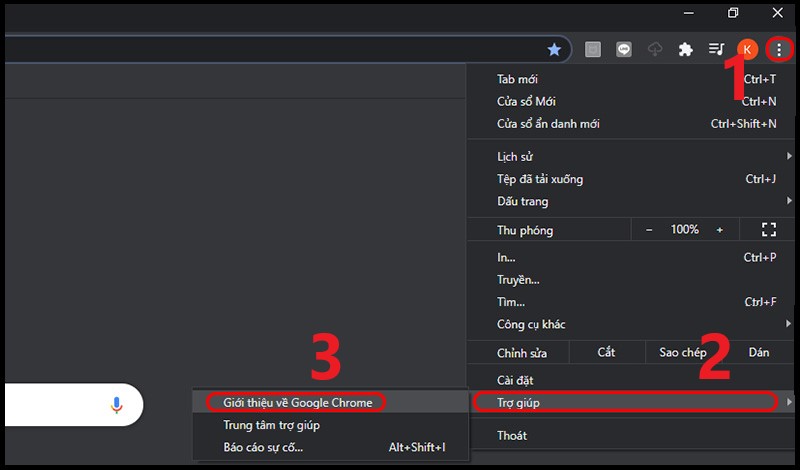
Bước 2: Nhập chrome://flags/#enable-force-dark vào thanh địa điểm > Nhấn Enter .
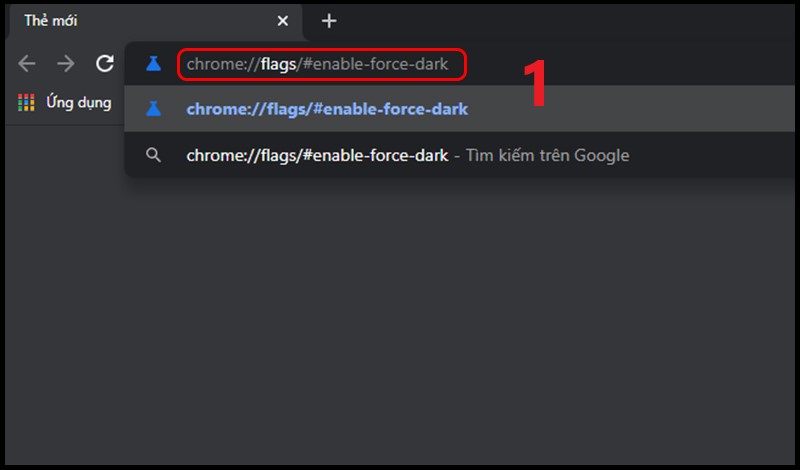
Bước 3: Ở mục Force Dark Mode for Web Content , chọn Enabled with selective inversion of non-image elements > Nhấn Relaunch để khởi động lại Chrome.
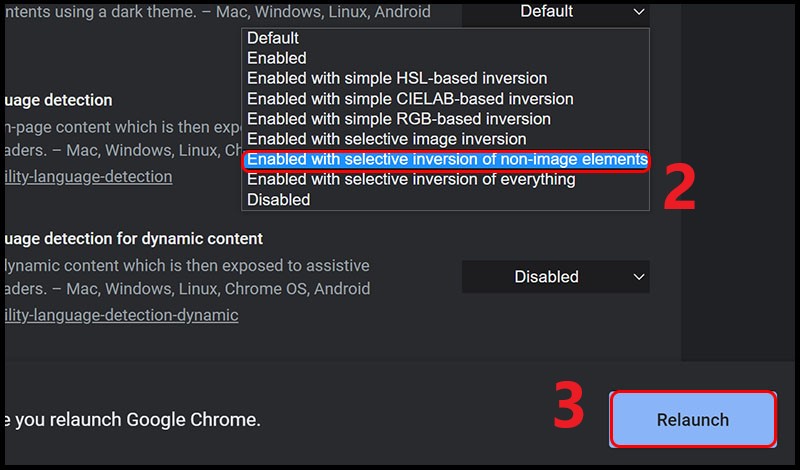
2. Hướng dẫn tắt chế độ Dark Mode trên Chrome
Bước 1: Nhập chrome://flags/#enable-force-dark vào thanh địa điểm > Nhấn Enter .
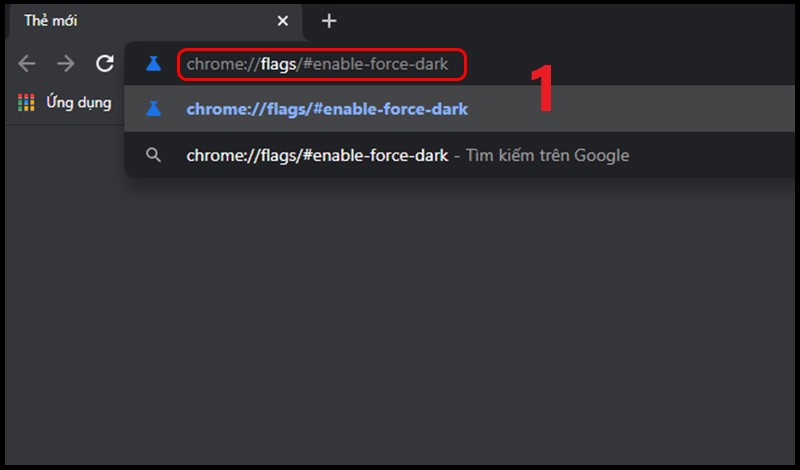
Bước 3: Ở mục Force Dark Mode for Web Content , chọn Disable > Nhấn Relaunch để khởi động lại Chrome.
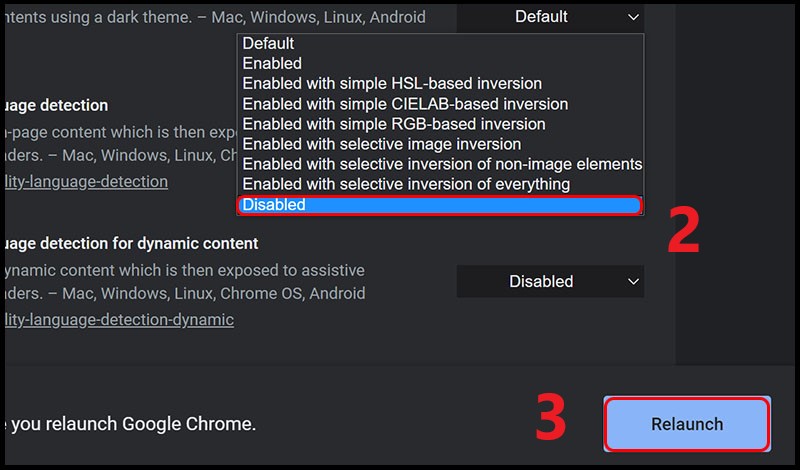
Trên đây là chỉ dẫn cách bật chế Dark Mode trên Chrome. Cảm ơn các bạn đã đoái hoài theo dõi!
Xem thêm:
> > > Hướng dẫn thay đổi hình nền cho trình duyệt Google Chrome
> > > Cách kiểm tra tab Chrome nào đang làm chậm máy tính của bạn
chrome, chế độ ban đêm, dark mode, cách bật dark mode trên chrome, cáchs bật chế độ ban đêm trên chrome
Bài viết (post) Hướng dẫn cách bật/tắt chế độ Dark Mode trên Chrome đơn giản – Suamaytinhpci.com được tổng hợp và biên tập bởi: suamaytinhpci.com. Mọi ý kiến đóng góp và phản hồi vui lòng gửi Liên Hệ cho suamaytinhpci.com để điều chỉnh. suamaytinhpci.com xin cảm ơn.

 Tuyển Dụng
Tuyển Dụng
 Chuyên Nghiệp trong phục vụ với hơn 20 Kỹ thuật IT luôn sẵn sàng tới tận nơi sửa chữa và cài đặt ở Tphcm. Báo giá rõ ràng. 100% hài lòng mới thu tiền.
Chuyên Nghiệp trong phục vụ với hơn 20 Kỹ thuật IT luôn sẵn sàng tới tận nơi sửa chữa và cài đặt ở Tphcm. Báo giá rõ ràng. 100% hài lòng mới thu tiền.









